Jakákoli recenze / výuka videorekordéru / alternativa pro Windows a Mac
Any Video Recorder je bezplatný videorekordér pro stahování online videí. Any Video Recorder můžete použít k nahrávání filmů a televizních pořadů z Hulu, YouTube a dalších platforem pro sledování offline. Jakýkoli videorekordér je zdarma k použití. Stahování a nahrávání online videí tedy nic nestojí. Zdá se, že Any Video Recorder je perfektní videorekordér na obrazovce pro všechny uživatele. Je to pravda? Co můžete a nemůžete získat ze softwaru Any Video Recorder? Chcete-li získat podrobnější informace, můžete zkontrolovat tuto recenzi Any Video Recorder.

Část 1: Jakýkoli přehled a výuka libovolného videorekordéru
Jakýkoli videorekordér může zdarma zaznamenávat videa, televizní pořady, filmy na DVD a mnoho dalších typů videí. I když tam žádná taková ikona stahování není, můžete si videa z YouTube a dalších podobných webů stahovat ve vysoké kvalitě. Existují však také některé nefunkční videorekordér a problémy s nahráváním. Podívejte se na tuto recenzi a zjistěte, zda je Any Video Recorder nejlepší nebo ne.
Jakékoli výhody videorekordéru
- 1. Zachyťte videa a uložte je jako digitální soubory ve vysoké kvalitě.
- 2. Ve výchozím nastavení zaznamenávejte online videa do formátu MP4.
- 3. Zaznamenávejte výpůjčky a nákupy filmů iTunes M4V bez ochrany DRM. (Převeďte M4V na MP4 tady)
- 4. Žádné reklamy, malware ani skryté nákupy.
Jakékoli nevýhody videorekordéru
- 1. Žádné nástroje kreslení v reálném čase během nahrávání obrazovky.
- 2. Nedostatek výstupních možností rozlišení videa 4K a HD.
- 3. MP4 je jediný výstupní video formát.
- 4. Jakýkoli videorekordér při nahrávání velkých videí zaostává.
- 5. Zaznamenané obrazové a zvukové stopy nejsou synchronizovány.
- 6. Jakýkoli videorekordér pro Mac často selhává.
Jak používat jakýkoli videorekordér
Krok 1: Zdarma si stáhněte, nainstalujte a spusťte freeware Any Video Recorder v počítači se systémem Windows 10/8/7.
Krok 2: Jít do Obecné nastavení a Nastavení videa sekce. Nejprve ručně nastavte výstupní adresář, dočasný adresář, název souboru, snímkovou frekvenci videa a další předvolby nahrávání.
Krok 3: Otevřete video, které chcete zachytit. Klikněte na Zaznamenat nyní knoflík.
Krok 4: Nastavte oblast snímání obrazovky. Poté klikněte na REC pro bezplatné nahrávání videa z obrazovky pomocí libovolného videorekordéru.
Krok 5: lis Ctrl a F7 současně zastavíte nahrávání obrazovky libovolného videorekordéru.
Krok 6: Uložte a exportujte nahrané video ve formátu MP4.
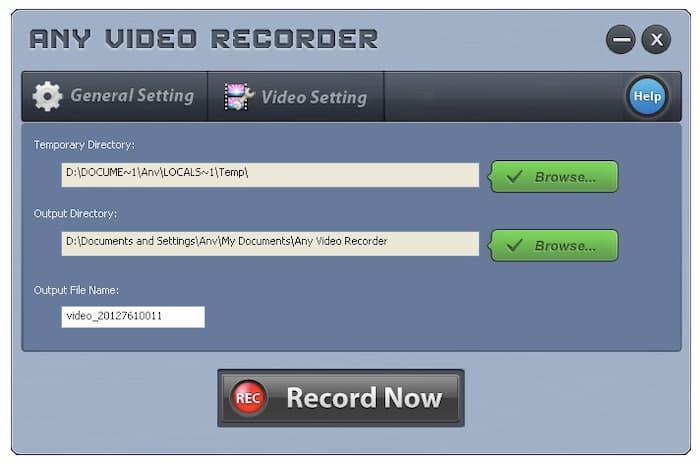
Část 2: Nejlepší alternativa bezplatného videorekordéru zdarma pro Mac a Windows
Pokud hledáte alternativu Any Video Recorder zdarma, můžete použít Záznamník obrazovky FVC zdarma. Jedná se o online bezplatný videorekordér a zvukový záznam pro uživatele Windows 10/8/7 / Vista / XP a macOS 10.7 a vyšších. Můžete nahrávat všechny typy videí na obrazovce ve formátu MP4 a WMV. Jinými slovy, můžete získat všechny funkce libovolného videorekordéru od FVC. Díky malému rozhraní a výkonné funkci nahrávání obrazovky může FVC dělat lepší práci než jakýkoli videorekordér.
- 1. Nahrávejte z Vimeo, YouTube a dalších stránek bez ztráty kvality.
- 2. Žádný maximální časový limit. Můžete nahrávat seznamy skladeb, filmy, hry a další po celé hodiny.
- 3. K výstupnímu video souboru není připojen žádný vodoznak. Za odstranění vodoznaku nemusíte platit.
- 4. 100% bezpečný a bezplatný záznam videa a zvuku na obrazovce Windows a Mac.
- 5. Výstupní video formáty zahrnují MP4 a WMV.
Krok 1: Navštivte oficiální webové stránky FVC Free Screen Recorder. Klikněte Začít nahrávat a vybrat Stažení. Postupujte podle průvodce instalací a rychle nainstalujte spouštěč.

Krok 2: Klikněte na ozubené kolo Nastavení ikona v pravém dolním rohu. Můžete povolit odpočítávání, klávesové zkratky, formát videa, kvalitu videa, frekvenci snímků, videokodek a výstupní složku. Klikněte OK uložit změny.

Krok 3: Nastavte oblast snímání obrazovky jako celou obrazovku nebo vlastní oblast. Podle potřeby povolte nebo zakažte nahrávání zvuku. Později klikněte REC zahájíte nahrávání obrazovky.

Krok 4: Nahrávání můžete pozastavit, obnovit a zastavit. Pokud kliknete Stop, nahrané video se na základě vašich preferencí vydá ve formátu MP4 nebo WMV. Z rozbalovací nabídky Jídelní lístek ikonu, můžete ji přehrávat, přejmenovávat, organizovat, sdílet a mazat.

Část 3: Časté dotazy k jakémukoli videorekordéru
Jak opravit jakýkoli zvuk videorekordéru mimo synchronizaci?
Restartujte počítač a restartujte libovolný videorekordér. Odinstalujte a znovu nainstalujte Any Video Recorder. Ujistěte se, že používáte nejnovější verzi libovolného videorekordéru. Zkuste znovu provést test. Pokud problém přetrvává, můžete jako alternativu spustit FVC Free Screen Recorder.
Je jakýkoli videorekordér a jakýkoli převaděč videa totéž?
Ne. Ačkoli jakýkoli videorekordér a libovolný převaděč videa vypadají v názvech souborů podobně, v mnoha ohledech se liší. Jakýkoli převaděč videa dokáže převést video a zvuk do mnoha mediálních formátů. Je také podporováno vypalování videa na DVD v Any Video Converter. Any Video Recorder je však pouze videorekordér na obrazovce zdarma.
Existuje nějaká aplikace pro nahrávání videa?
Ne. Neexistuje žádný videorekordér pro Android nebo iOS. Pokud chcete získat apk Any Video Recorder, můžete se podívat na DU Screen Recorder, AZ Screen Recorder a další podobné aplikace.
Toto je podrobná recenze Any Video Recorder pro začátečníky. K bezplatnému nahrávání filmů a televizních pořadů můžete použít Any Video Recorder a FVC Free Screen Recorder. Pokud máte další otázky týkající se Any Video Recorder, můžete je napsat do komentářů níže. Nebo nás můžete s důvěrou kontaktovat. Jakékoli dotazy a návrhy jsou vítány.



 Video Converter Ultimate
Video Converter Ultimate Screen Recorder
Screen Recorder


